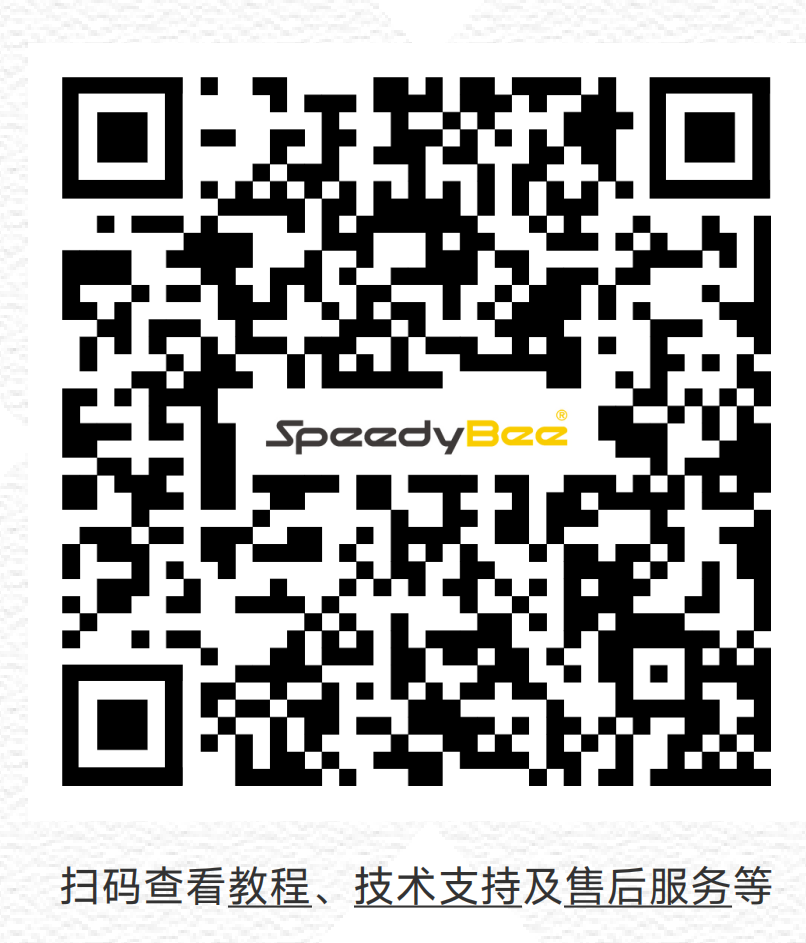如何配置OSD元素
2025/5/22大约 3 分钟
一、原理
OSD(On-Screen Display) 允许在飞行画面上叠加关键信息,如 电池电压、飞行模式、高度、速度等,便于飞行过程中实时监测状态。
INAV 固件支持自定义 OSD 布局,用户可通过地面站调整 OSD 元素的显示内容和位置,以适配不同的显示设备(如 模拟图传或高清 FPV 眼镜)。
二、设备准备
1)飞控: SpeedyBee F405 WING APP / SpeedyBee F405 WING MINI /SpeedyBee F405 WING APP V2 任意一款飞控均适用该教程。
2)FPV设备: FPV 眼镜或显示屏。
3)地面站: INAV地面站。
三、具体操作
1.进入 OSD 设置界面
连接飞控至 INAV Configurator 并进入 OSD 页面。
在左侧列表中选择需要显示的 OSD 信息。
推荐勾选的 OSD 元素:
- 电池信息:总电压、单片电芯电压、电流输出。
- 飞行状态:油门值、飞行模式、系统信息、卫星数。
- 导航信息:起飞点距离、飞行高度。
- 辅助信息:准星及地平线(帮助视觉定位)。
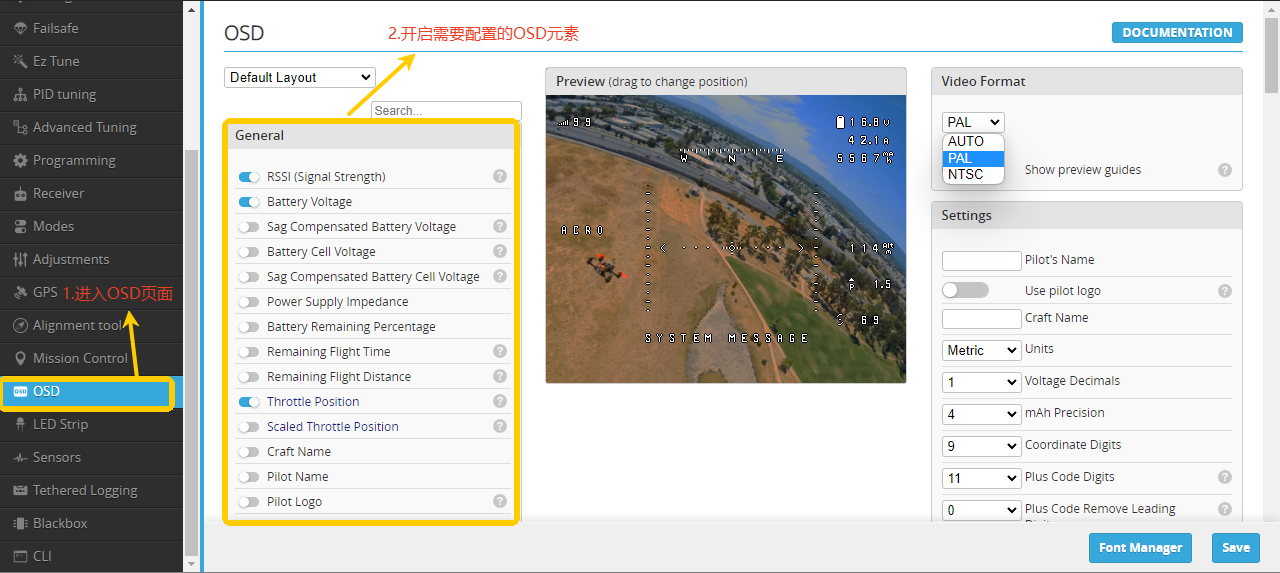
2.调整 OSD 位置
使用鼠标拖动OSD 参数,调整其在 FPV 画面中的位置。
右上角选择OSD 画面制式:
- 模拟图传(PAL / NTSC):推荐选择 PAL(适用于大多数模拟图传)。
- 高清图传:根据设备说明书选择适配的模式。
调整字体大小和排列,避免信息过密或重叠。
点击“Save” 以应用配置。
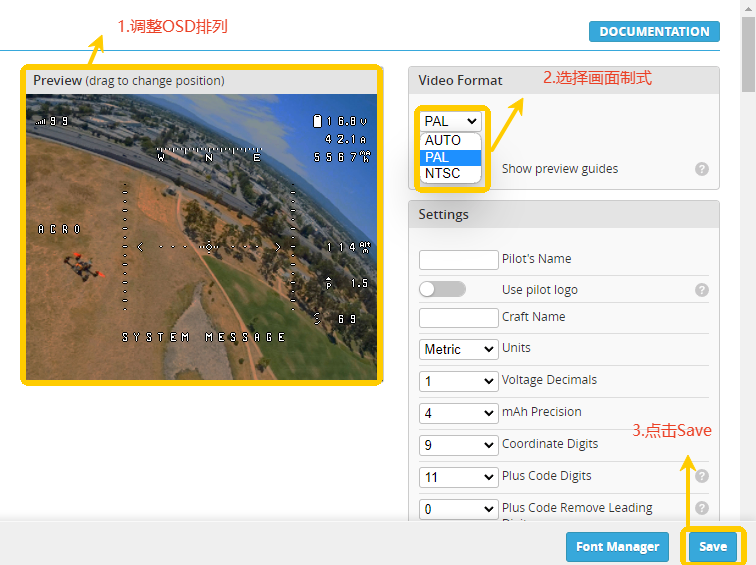
3.解决字体显示异常
如遇 OSD 字体错误或无法显示,可通过 FONT MANAGER(字体管理器) 进行更新:
进入“OSD 页面” → 点击“FONT MANAGER”。
拉到最底部,选择“更新字体”。
等待字体更新完成,重启飞控,检查 OSD 是否正常显示。
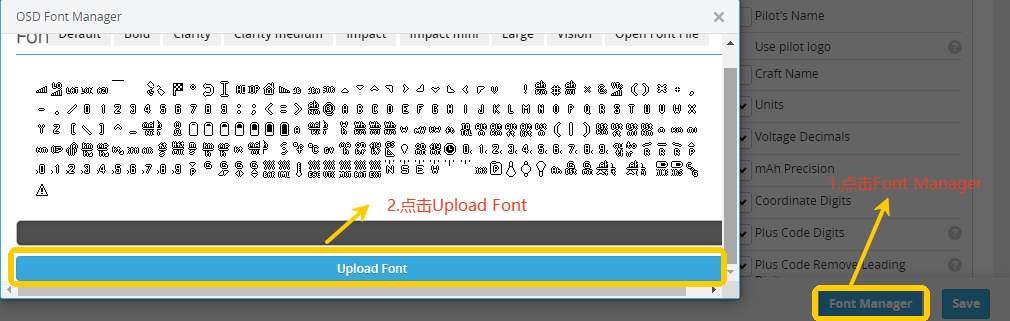
4.导入 OSD 配置
若需快速配置 OSD,可直接导入预设参数:
- 打开 CLI(命令行)界面。
- 复制以下 OSD 配置代码 并粘贴至 CLI:
osd_layout 0 0 1 1 V
osd_layout 0 1 24 1 V
osd_layout 0 2 0 0 V
osd_layout 0 3 8 6 V
osd_layout 0 4 8 4 V
osd_layout 0 7 1 7 V
osd_layout 0 9 23 12 V
osd_layout 0 11 25 2 V
osd_layout 0 12 24 3 V
osd_layout 0 13 1 10 V
osd_layout 0 14 1 3 V
osd_layout 0 15 24 8 V
osd_layout 0 20 16 14 V
osd_layout 0 21 2 14 V
osd_layout 0 22 13 1 V
osd_layout 0 23 14 1 V
osd_layout 0 26 24 10 H
osd_layout 0 28 1 9 H
osd_layout 0 29 12 11 H
osd_layout 0 34 11 3 V
osd_layout 0 41 25 10 V
osd_layout 0 50 12 5 H
osd_layout 0 85 2 10 H
osd_layout 0 96 24 6 H
osd_layout 0 97 8 12 H
osd_layout 0 99 10 3 H
osd_layout 0 122 25 2 H
osd_layout 0 137 10 9 H3.等待参数加载完毕,点击“ Save Setting”命令,确保OSD配置成功写入飞控。
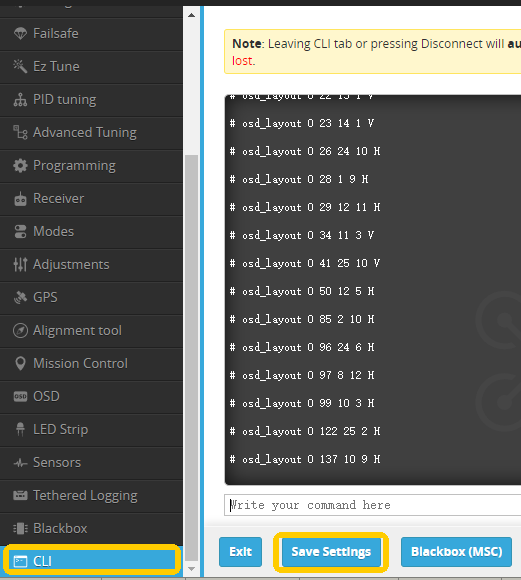
- 重启飞控,检查 OSD 显示情况。
四、Q&A
Q:为什么 OSD 显示不完整?
A:OSD 元素 超出屏幕边界,可进入 OSD 页面 重新调整位置。
图传或眼镜分辨率不匹配,尝试更改 PAL/NTSC 或高清模式。
技术支持二维码